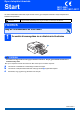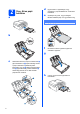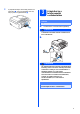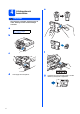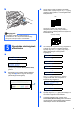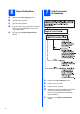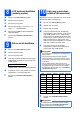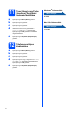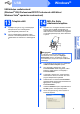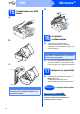Quick Setup Guide
Table Of Contents
- Gyors telepítési útmutató MFC-250C MFC-290C MFC-297C
- Start
- 1 Az eszköz kicsomagolása és az alkatrészek ellenõrzése
- 2 Üres, A4-es papír betöltése
- 3 A tápkábel és a telefonvezeték csatlakoztatása
- 4 A tintapatronok beszerelése
- 5 Nyomtatás minõségének ellenõrzése
- 6 Nyelv kiválasztása
- 7 Vételi üzemmód kiválasztása
- 8 LCD kontraszt beállítása (szükség esetén)
- 9 Dátum és idõ beállítása
- 10 Adja meg a személyes adatokat (Áll.azonosító.)
- 11 Tone (Hang) vagy Pulse (Impulzus) tárcsázási üzemmód beállítása
- 12 Telefonvonal-típus kiválasztása
- USB kábeles csatlakozásnál (Windows® 2000 Professional/XP/XP Professional x64 Edition/ Windows Vista® operációs rendszereknél)
- USB interfészt használóknak (Mac OS® X 10.2.4 vagy újabb verziók)
- Opcionális alkalmazások telepítése Windows®
- Biztonsági és Jogi előírások
- brother HUN
- Start
9
Windows
®
USB
Windows
®
Macintosh
®
USB
USB kábeles csatlakozásnál
(Windows
®
2000 Professional/XP/XP Professional x64 Edition/
Windows Vista
®
operációs rendszereknél)
13
Telepítés előtt
a Győződjön meg arról, hogy a számítógépét
bekapcsolta és arra rendszergazdai
jogosultságokkal jelentkezett-e be.
b Ha már csatlakoztatta a kábeleket, akkor
húzza ki a készülék tápkábelét az elektromos
csatlakozóból és válassza le a számítógépről
is.
14
MFL-Pro Suite
alkalmazás telepítése
a Helyezze be a csomagban található CD-ROM
lemezt a gép CD-ROM meghajtójába. Ha
megjelenik a modellek neveit kijelző képernyő,
akkor válassza ki a készülékét. Ha megjelenik
a nyelveket kijelző képernyő, akkor válassza ki
a nyelvet.
b A CD-ROM főmenüje jelenik meg. Kattintson
az MFL-Pro Suite telepítés opcióra.
c Ha a ScanSoft™ PaperPort™ 11SE
Licencszerződés ablaka megjelenik, akkor
kattintson a Igen elemre, ha elfogadja a
Licencszerződés-t.
d A ScanSoft™ PaperPort™ 11SE telepítése
automatikusan elindul, és az MFL-Pro Suite
program telepítésével folytatódik.
e A Brother MFL-Pro Suite Licencszerződés-t
tartalmazó ablak megjelenése után kattintson a
Igen gombra, ha elfogadja a
Licencszerződés-t.
f Válassza a Szokásos opciót, majd kattintson a
Tovább gombra. A telepítés folytatódik.
g Ha ez a kép jelenik meg, akkor folytassa a
következő lépéssel.
Megjegyzés
Ha a Brother képernyő nem jelenik meg
automatikusan, akkor menjen a Sajátgép
(Számítógép) részbe, ott kattintson duplán a
CD-ROM ikonjára, majd ismét duplán a start.exe
lehetőségre.